腾讯电脑管家关闭实时防护的步骤 如何关闭腾讯电脑管家实时防护
更新时间:2023-03-15 09:49:53作者:xiaoliu
腾讯电脑管家是款很多人都会安装使用的杀毒防护软件,它默认也会开启实时防护功能,但是这样有时候会导致我们一些软件无法下载,所以就需要关闭实时防护,那么腾讯电脑管家关闭实时防护的步骤呢?今天给大家讲解一下详细的关闭步骤吧。
具体步骤如下:
1、打开电脑管家软件,点击右上角的三横杠。

2、然后,单击弹出菜单里的设置中心。
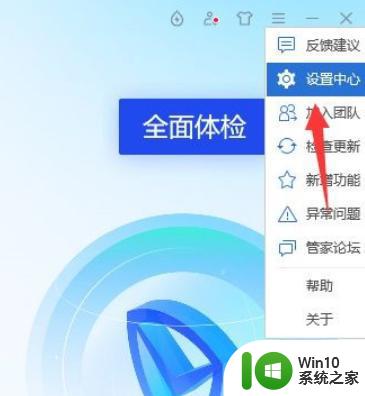
3、再选择“实时防护”选项,最后点击“关闭文件系统防护”,确定应用。

关于如何关闭腾讯电脑管家实时防护就给大家讲述到这边了,如果你也想关闭的话,可以学习上面的方法来操作即可。
腾讯电脑管家关闭实时防护的步骤 如何关闭腾讯电脑管家实时防护相关教程
- 360电脑安全卫士和腾讯电脑管家区别介绍 腾讯电脑管家和360卫士哪个好
- 腾讯管家误删怎么还原 电脑管家误删的文件怎么恢复
- 腾讯地图如何关闭定位 腾讯地图如何关闭定位服务
- 腾讯地图怎么看实时街景 腾讯地图街景如何使用
- 如何关闭腾讯会议麦克风 腾讯会议怎么设置麦克风关闭
- 腾讯电脑管家如何开wifi给手机用 电脑管家怎么开wifi给手机用
- 腾讯微云关闭开机自启动的步骤 腾讯微云如何关闭开机自启动
- 腾讯会议屏幕共享怎么关闭 腾讯会议如何停止屏幕共享
- 腾讯会员自动续费关闭方法 如何取消腾讯会员的自动续费
- 360怎么关闭安全防护 360安全卫士网页安全防护如何关闭
- 腾讯会议怎么关闭自动连接音频 腾讯会议如何关闭自动连接音频功能
- 电脑微信打不开腾讯文档的解决方案 使用腾讯文档时电脑微信无法打开的解决方法
- U盘装机提示Error 15:File Not Found怎么解决 U盘装机Error 15怎么解决
- 无线网络手机能连上电脑连不上怎么办 无线网络手机连接电脑失败怎么解决
- 酷我音乐电脑版怎么取消边听歌变缓存 酷我音乐电脑版取消边听歌功能步骤
- 设置电脑ip提示出现了一个意外怎么解决 电脑IP设置出现意外怎么办
电脑教程推荐
- 1 w8系统运行程序提示msg:xxxx.exe–无法找到入口的解决方法 w8系统无法找到入口程序解决方法
- 2 雷电模拟器游戏中心打不开一直加载中怎么解决 雷电模拟器游戏中心无法打开怎么办
- 3 如何使用disk genius调整分区大小c盘 Disk Genius如何调整C盘分区大小
- 4 清除xp系统操作记录保护隐私安全的方法 如何清除Windows XP系统中的操作记录以保护隐私安全
- 5 u盘需要提供管理员权限才能复制到文件夹怎么办 u盘复制文件夹需要管理员权限
- 6 华硕P8H61-M PLUS主板bios设置u盘启动的步骤图解 华硕P8H61-M PLUS主板bios设置u盘启动方法步骤图解
- 7 无法打开这个应用请与你的系统管理员联系怎么办 应用打不开怎么处理
- 8 华擎主板设置bios的方法 华擎主板bios设置教程
- 9 笔记本无法正常启动您的电脑oxc0000001修复方法 笔记本电脑启动错误oxc0000001解决方法
- 10 U盘盘符不显示时打开U盘的技巧 U盘插入电脑后没反应怎么办
win10系统推荐
- 1 电脑公司ghost win10 64位专业免激活版v2023.12
- 2 番茄家园ghost win10 32位旗舰破解版v2023.12
- 3 索尼笔记本ghost win10 64位原版正式版v2023.12
- 4 系统之家ghost win10 64位u盘家庭版v2023.12
- 5 电脑公司ghost win10 64位官方破解版v2023.12
- 6 系统之家windows10 64位原版安装版v2023.12
- 7 深度技术ghost win10 64位极速稳定版v2023.12
- 8 雨林木风ghost win10 64位专业旗舰版v2023.12
- 9 电脑公司ghost win10 32位正式装机版v2023.12
- 10 系统之家ghost win10 64位专业版原版下载v2023.12